一、概述
在之前的博文中,我们在介绍 Headset 整体方案时有提及到对 Headset 设备进行代码下载的两种方式:使用 MCUXpresso 直接进行下载,或者使用 Keil 进行下载。而上述的这两者都是使用编译软件编译后通过仿真器进行烧录的方式,但是如果在其他非开发人员如果要进行代码下载的话就显得很麻烦,所以在本篇中就介绍一个比较简单常用的下载方式——通过 USB进行上位机烧录下载。
二、上位机概述
在官方提供的 SDK 中一直都用用于下载代码的上位机,下面我们就以官方最新的 8.1 版本来进行介绍,其中官方 SDK 下载地址为:https://www.nxp.com/webapp/sps/download/license.jsp?colCode=NXH3670-SDK-GAMING
打开 SDK 文件夹之后,我们所用到比较多的上位机主要是在两个文件夹中:
Flash_scripts 与 tools。其中 flash_scripts 文件夹中的为批处理文件,并且主要用于对 Headset 芯片中的 flash 进行修改;而tools 文件夹中位 exe 文件,能够用于对 Headset 进行不同功能的设置。
由于 SDK中提供的上位机软件比较多,而且需要讲解的内容比较多,所以会在后面分别推出博文用于讲解不同作用的上位机程序以及操作步骤,敬请期待。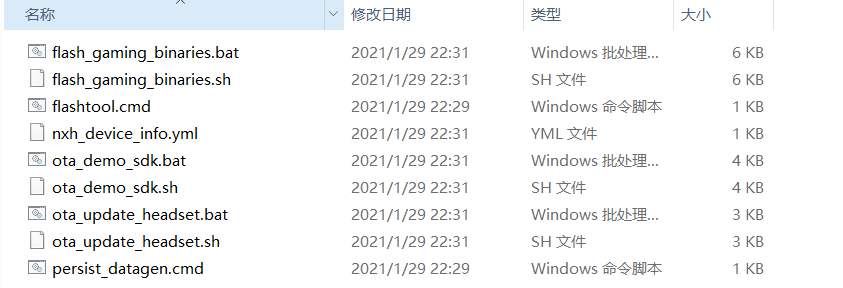
在打开 flash_scripts 文件后,我们可以看到里面有如下几个批处理文件(bat 文件),其中里面的 flash_gaming_binaries.bat 文件就是我们本次需要使用到的。
三、注意事项
在进行上位机进行代码烧录时所需要的设备为 :电脑、Headset 设备以及 USB 线。在烧录前需要注意以下情况:
四、操作步骤
使用上位机烧录代码步骤如下:
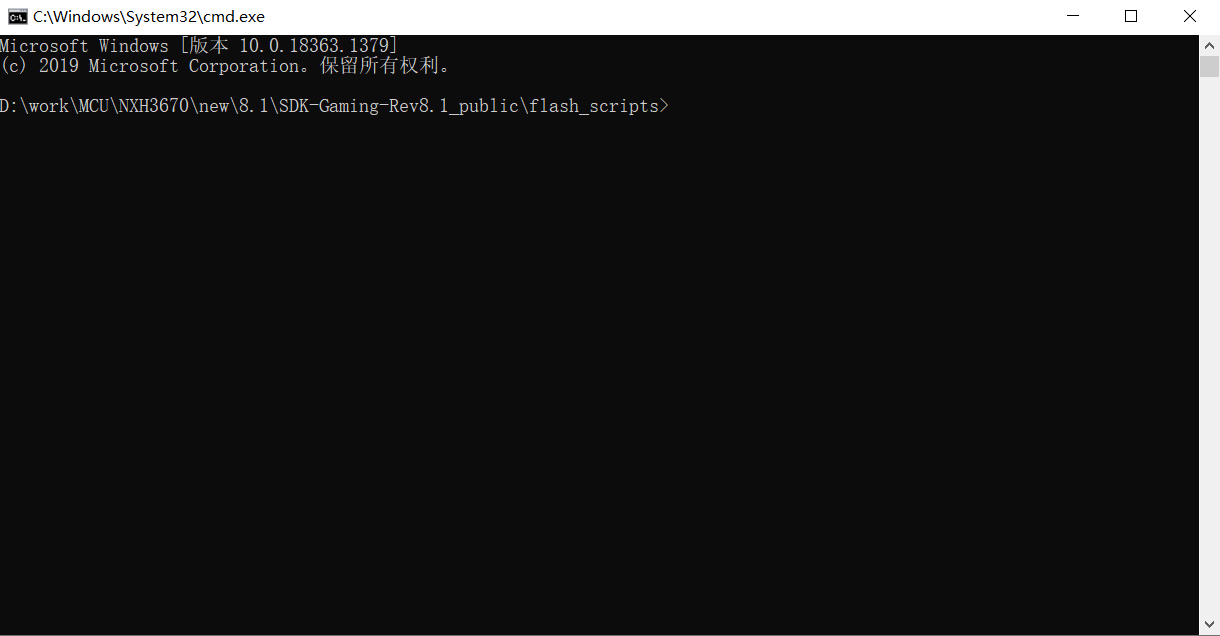
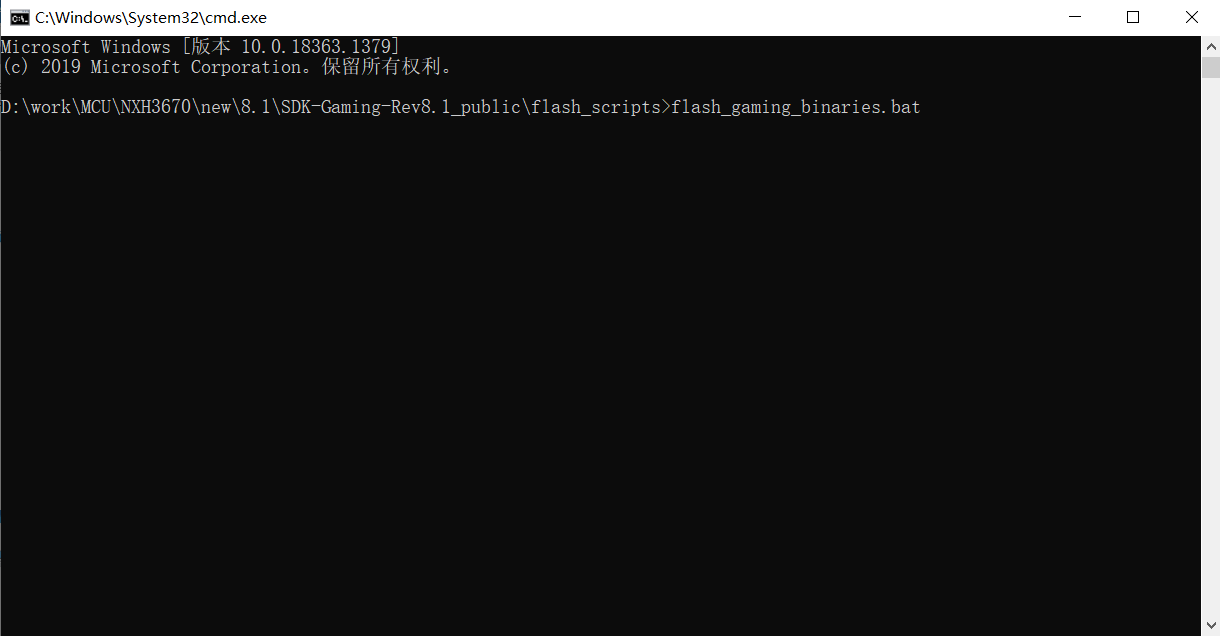
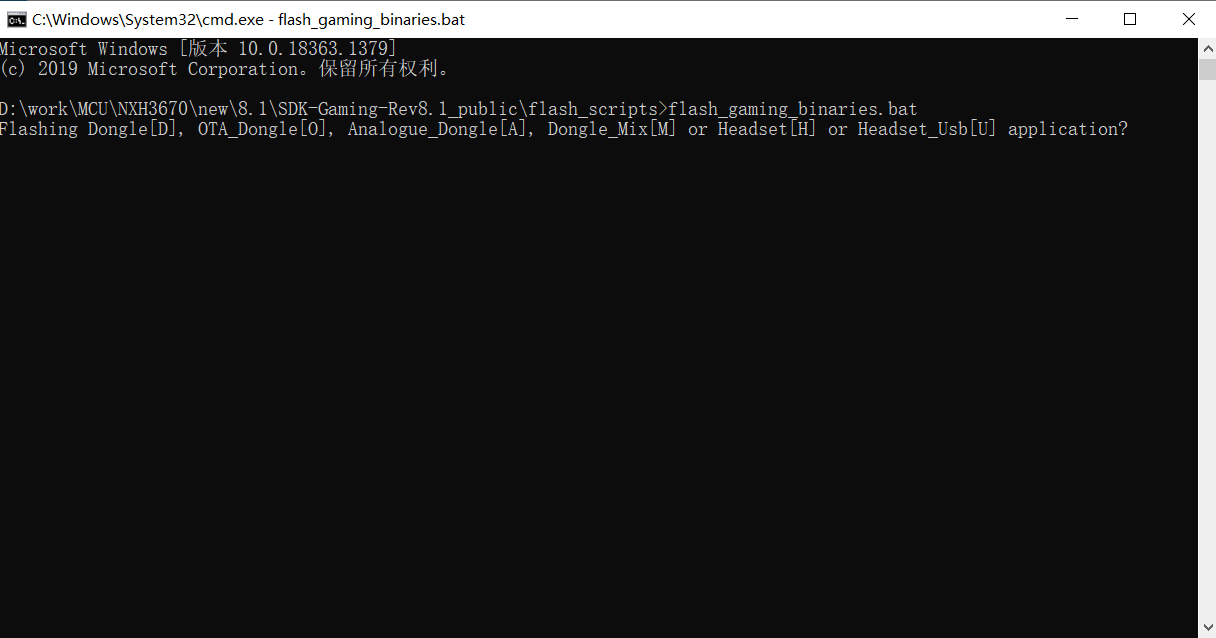

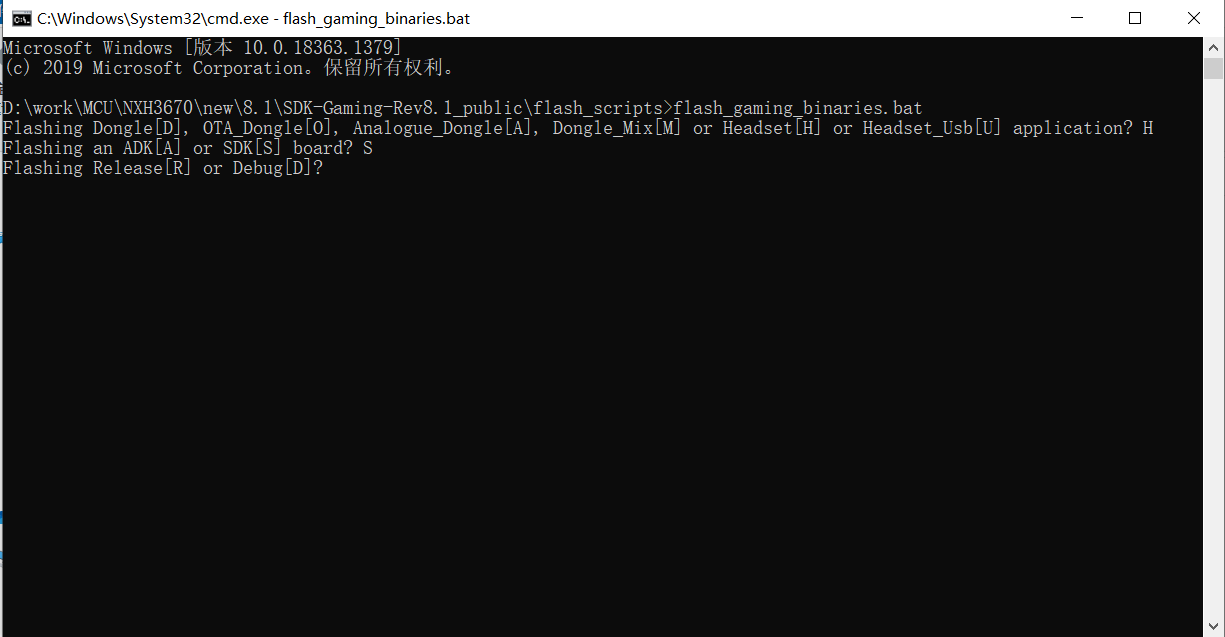
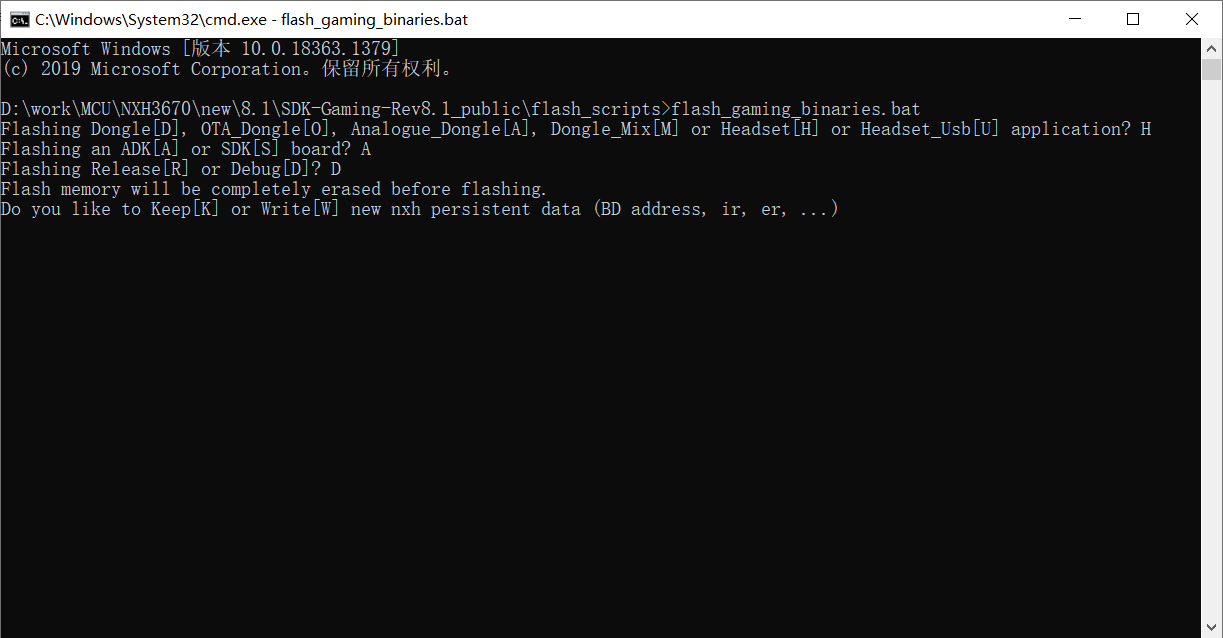
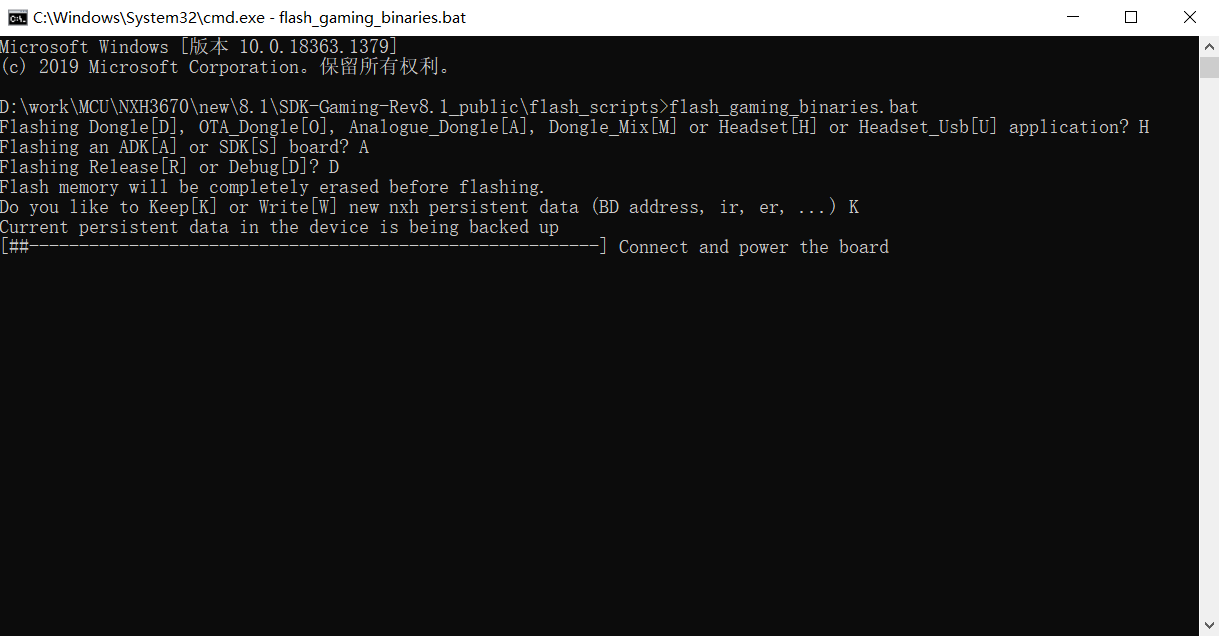
9. 如果是选择重新写入配对信息的话,可以选择Write[W] 使用 SDK 中默认的配对信息,或者Generate[G]重新随机生成配对信息。


评论